На pendrives и USB-дисках мы часто храним и передаем большое количество данных. Такие устройства, благодаря своей переносимости, легко потерять или украсть. Независимо от того, хранятся ли данные на стационарном или переносном диске, стоит скрыть наши самые важные данные в соответствующем каталоге и заблокировать его паролем.

Мы можем выполнять эту задачу разными способами. Одной из самых популярных программ для шифрования разделов и томов является TrueCrypt. Однако это не одна из простейших программ, и вместо этого стоит обратить внимание на небольшое приложение с именем Гранитный портативный.
Гранит — это переносная программа, а это значит, что нам даже не нужно устанавливать ее для ее использования. Программа создает отдельный каталог, который действует как безопасный и защищается двухслойным уровнем защиты. Чтобы начать работу с Granite, загрузите заархивированный файл с приложением, а затем извлеките содержимое архива на наш USB-накопитель или в раздел, где вы хотите безопасно хранить данные.
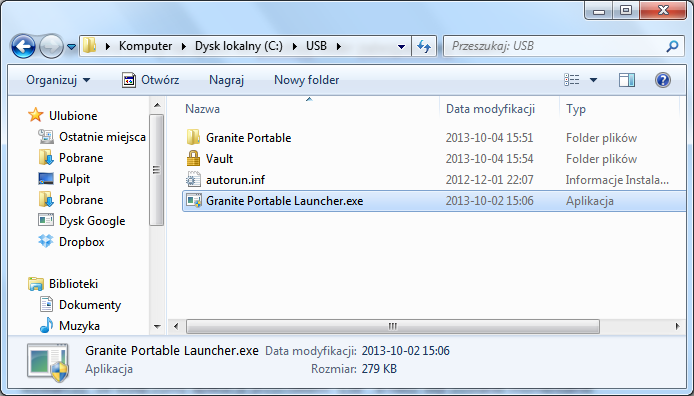
После распаковки мы замечаем, что создана созданная папка под названием «Vault». Эта папка работает как безопасное место, сейф, в который вы можете копировать файлы, а затем закрывать и закрывать. Только файлы, помещенные в папку Vault, будут защищены — все, что находится за пределами папки, не будет покрываться паролем, и наш диск или pendrive, конечно, нормально работают.
Как установить пароль и данные для блокировки / разблокировки папки
Чтобы настроить программу, запустите файл Granite Portable Launcher.exe. На первом запуске программа попросит вас создать регистрационные данные, с помощью которых мы сможем открыть и закрыть нашу казну. Введите имя пользователя и пароль, а затем нажмите «Войти».
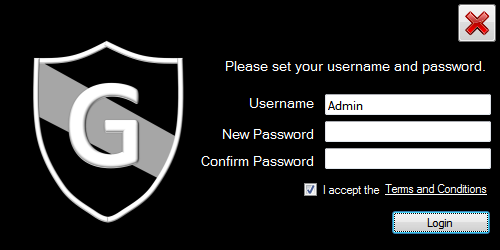
Значок программы появится в правом нижнем углу экрана. Когда мы нажмем на него, появится главное окно приложения. Он действует как удобный лоток, где мы можем найти ссылки на любимые веб-сайты или программы. Связи, конечно, защищены паролем, поэтому программа служит не только безопасным местом хранения необработанных файлов, но и сохраняет ссылки на любимые сайты.
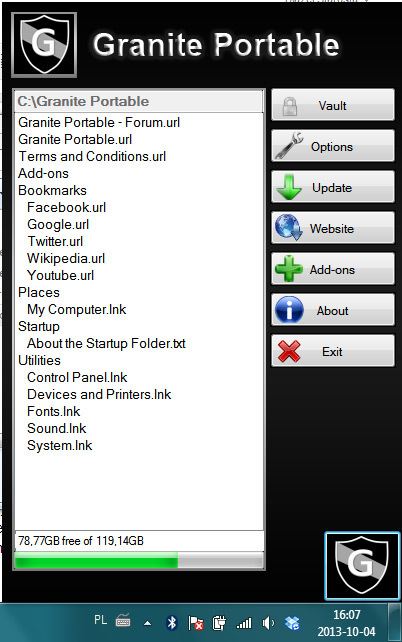
Пока мы вошли в систему, и значок программы отображается внизу рабочего стола, можно открыть папку Vault, отредактировать и просмотреть файлы внутри. Однако, если вы нажмете кнопку «Выход» в окне Granite Portable, папка будет заблокирована немедленно, и никто не откроет ее, пока вы не войдете снова, используя ранее созданный логин и пароль.






